ENSP中小企业网示例[二]:链路聚合
一、本篇简介
注意:这是一个系列性的教程,当前章节的配置可能需要依赖之前章节的相关配置而生效;如果读者仅查看本章节内容,相关配置命令仅供参考;
本篇的操作设备对象包括:路由器[AR]、核心交换机[LSW];
目标为在命令行配置界面下实现路由器[AR]与核心交换机[LSW]间的链路聚合,以实现更大主链路带宽;现实中,链路聚合的功能意义是很大的,当两个硬件设备间的主链路成为整个/部分网络的瓶颈,链路聚合可以在不升级设备的情况下,升级主链路的带宽,以适应网络实际需求;另外,如有需求,也可以LACP协议,实现主链路的冗余,防止接口故障而引起网络中断;关于基于LACP协议实现的链路聚合,本示例并未使用,有兴趣的读者可自行搜索相关配置。
二、实现方法
目标设备:路由器-AR[AR1220]
|
1 2 3 4 5 6 7 8 9 10 11 12 13 14 15 16 17 18 19 20 21 22 23 24 25 26 27 28 29 30 31 32 33 34 35 |
[路由器链路聚合配置] <AR>system-view # 从用户视图进入系统视图; [AR]interface Eth-Trunk 1 # 创建并进入"1"号"Eth-Trunk"虚拟接口并进入相应视图; [AR-Eth-Trunk1]undo portswitch # 关闭端口交换模式[关闭"Eth-Trunk"虚拟接口的二层模式]: # 即启用"Eth-Trunk 1"虚拟接口的三层模式; # 原因:该路由器ENSP上默认新创建的"Eth-Trunk"虚拟接口为二层模式; # 由于ENSP中该路由器上的物理接口只能应用于三层接口模式下, # 所在必须启用"Eth-Trunk"虚拟接口的三层模式,以保证物理接口的正常加入; [AR-Eth-Trunk1]ip address 192.168.5.1 24 # 配置"Eth-Trunk 1"虚拟接口的IP地址; [AR-Eth-Trunk1]trunkport GigbitEthernet 0/0/0 # 添加物理端口"GigbitEthernet 0/0/0"; # 注:该接口为路由器上的默认千兆物理端口[非额外添加板卡上的端口]; [AR-Eth-Trunk1]trunkport GigbitEthernet 0/0/1 # 添加物理端口"GigbitEthernet 0/0/1"; # 注:该接口为路由器上的默认千兆物理端口[非额外添加板卡上的端口]; [AR-Eth-Trunk1]mode manual load-balance # 启用手动模式并负载均衡; # 这是默认的模式,也可能选择使用基于LACP协议的链路聚合模式; [AR-Eth-Trunk1]return # 返回用户视图; [保存当前配置] [AR]save # 保存当前配置,由于前面已指定过默认的启动配置文件了, # 所以本外不需要重复设置默认的启动配置文件; [其它:补充命令] <LSW>display eth-trunk # 检查本机所有"Eth-Trunk"的当前状态信息; |
目标设备:核心交换机-LSW[S5700]
|
1 2 3 4 5 6 7 8 9 10 11 12 13 14 15 16 17 18 19 20 21 22 23 24 25 26 27 28 29 30 31 32 33 34 35 36 37 38 39 40 41 42 43 44 45 46 47 48 49 50 51 52 53 |
[交换机链路聚合] <HUAWEI>system-view # 从用户视图进入系统视图 [HUAWEI]sysname LSW # 配置交换机的名称; [LSW]undo info-center enable # 关闭信息中心信息提示; # 这不是必须的,只是如果不关闭即时信息提示, # 交换机的交互界面会不时弹出当前设备的一些状态信息, # 非常影响配置操作; [LSW]interface Eth-Trunk 1 # 创建并进入"1"号"Eth-Trunk"虚拟接口并进入相应视图; [LSW-Eth-Trunk1]portswitch # 启用端口交换模式[启用"Eth-Trunk"虚拟接口的二层模式]: # 本处为什么"Eth-Trunk 1"虚拟接口使用二层模式,而路由器上的"Eth-Trunk 1"使用的却是三层模式?; # 原因:这是ENSP模拟器决定的,如果在该交换机上配置"Eth-Trunk 1"为三层虚拟端口模式, # 你会发现无法在此虚拟接口下配置IP地址[即不能使用"ip address"命令], # 所以本示例为实现路由器与交换机的通信,只能另寻办法,在使用二层接口模式下,结合VLAN虚拟接口[Vlanif], # 实现路由器与交换机之间的通信; [LSW-Eth-Trunk1]trunkport GigbitEthernet 0/0/1 # 添加物理端口"GigbitEthernet 0/0/1"; [LSW-Eth-Trunk1]trunkport GigbitEthernet 0/0/2 # 添加物理端口"GigbitEthernet 0/0/2"; [LSW-Eth-Trunk1]mode manual load-balance # 启用手动模式并负载均衡[注:使用的模式应与对端相同]; # 这是默认的模式,也可能选择使用基于LACP协议的链路聚合模式; [LSW-Eth-Trunk1]port link-type hybrid # 配置"Eth-Trunk 1"的虚拟端口的对于带TAG数据包的处理模式,本处模式为"hybrid"; [LSW-Eth-Trunk1]port hybrid untagged vlan all # 并设定其对外发送的流量必须剥离TAG标记; # 配置为"hybrid"模式的原因为,测试的路由器的"Eth-Trunk"虚拟接口只支持三层接口模式, # 而本测试的交换机的"Eth-Trunk"虚拟接口默认工作在二层接口模式下; # 所以从"Eth-Trunk"虚拟接口发送的数据必须为UNTAG数据; # "access"模式也支持发送UNTAG数据,但这模式仅支持特定的VLAN,在多VLAN环境下,将无能为力; # 本处无法使用"trunk"模式,因为"trunk"转发带VLAN TAG的数据,在VLAN ID不等于PVID的情况下, # 是不会剥离TAG标记的; [LSW-Eth-Trunk1]return # 返回用户视图; [保存配置并设定下次设备启动的默认配置文件] <LSW>save company.zip # 由于这是第一次配置,所以需要保存当前配置于"company.zip"配置文件中; # 默认将保存于FLASH下的根目录[flash://company.zip]; <LSW>startup saved-configuration company.zip # 由于这是第一次配置,所以需要设定下次设备启动时使用的配置文件; <LSW>display startup # 查看设备的启动配置相关信息[校验作用]; [其它:补充命令] <LSW>display eth-trunk # 检查本机所有"Eth-Trunk"的当前状态信息; |
三、效果验证
使用网线连接路由器与核心交换机的"Eth-trunk"接口;并在核心交换机上的任意非"Eth-trunk"的接口上连接一台PC作为客户端,手动配置PC的IP地址为"192.168.5.X",子网掩码为"255.255.255.0",并指定网关地址为"192.168.5.1",即可PING通路由器上的网关"192.168.5.1"。
本示例使用两个物理接口组成链路聚合,读者可尝断开任意一条物理网线进行PING操作,发现依然可以PING通路由器上的网关"192.168.5.1",这表明该链路聚合还附带了冗余功能,只是在有任意一条网线断开的情况下,主链路的带宽降为原来的一半。
结、
基于LACP协议组建的链路聚合,功能更加强大,有兴趣的读者可自行搜索,配置并不复杂。本篇完,读者可点击以下链接进入下一章或返回上一章;
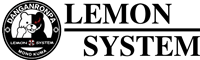



ENSP中小企业网示例[二]:链路聚合:等您坐沙发呢!